Schakel port forwarding in voor de TP-LINK TL-MR3420
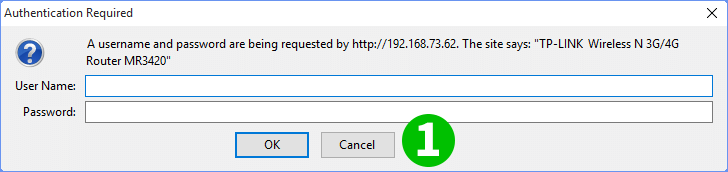
1 Log in op de router met uw gebruikersnaam en wachtwoord (raadpleeg de onderkant van de hardware voor de standaardgebruiker, het wachtwoord en het IP-adres van de router)
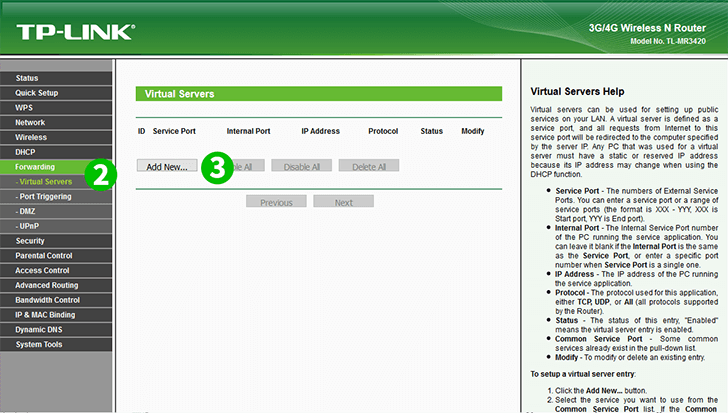
2 Klik op het menu "Forwarding" om meer submenu's te openen en klik vervolgens op "Virtual Servers"
3 Klik op "Add New" om meer doorstuurgegevens toe te voegen
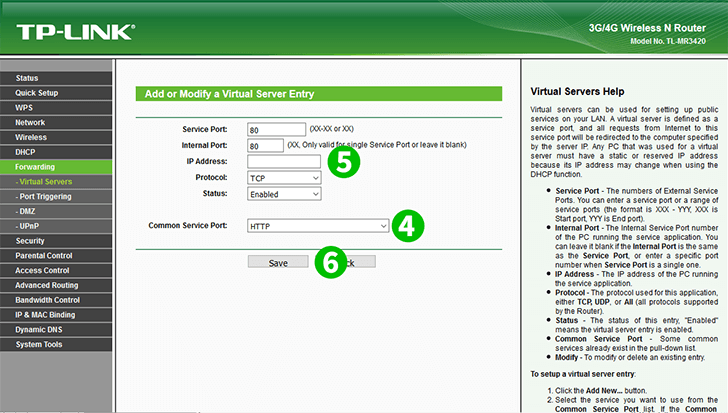
4 Kies "HTTP" uit "Common Service Port" en sommige velden worden automatisch ingevuld
5 Vul het veld "IP Address" in met het IP-adres van de computer waarop cFos Personal Net actief is
6 Klik op "Save" en vervolgens op "Done"
Port forwarding is nu geconfigureerd voor uw computer!
Schakel port forwarding in voor de TP-LINK TL-MR3420
Instructies voor het activeren van Port Forwarding voor de TP-Link TL-MR3420